
Πίνακας περιεχομένων:
- Προμήθειες
- Βήμα 1: Απόκτηση πληροφοριών και υλικού πριν από την έναρξη
- Βήμα 2: Αποκτήστε και οργανώστε τη μουσική σας
- Βήμα 3: Ρύθμιση της πλατφόρμας εγγραφής
- Βήμα 4: (Για το Homebrew Wii) Εγκαταστήστε το WiiMC στο κανάλι Homebrew και ανοίξτε το WiiMC
- Βήμα 5: Ξεκινήστε την εγγραφή
- Βήμα 6: Αναπαραγωγή
- Βήμα 7: Λίστα κομματιών και αισθητική
- Βήμα 8: Εμφανίστε την ταινία σας στην εκλεκτής ποιότητας κασέτα
- Συγγραφέας John Day [email protected].
- Public 2024-01-30 08:34.
- Τελευταία τροποποίηση 2025-01-23 14:39.



Με τις vintage κασέτες να εμφανίζονται στην ποπ κουλτούρα τώρα περισσότερο από ποτέ, πολλοί άνθρωποι επιθυμούν να δημιουργήσουν τις δικές τους εκδοχές. Σε αυτό το σεμινάριο, θα σας καθοδηγήσω πώς (αν έχετε μαγνητόφωνο) να ηχογραφήσετε τις δικές σας κασέτες με σύγχρονη τεχνολογία και να τις κάνετε να φαίνονται τόσο εκπληκτικές όσο οι Guardians of the Galaxy Awesome Mix!
Προμήθειες
1-Υπολογιστής
1-τηλεόραση με είσοδο RCA (κόκκινα, λευκά και κίτρινα καλώδια)
1- Κασέτα με δυνατότητα επανεγγραφής (Σχεδόν όλες οι κασέτες είναι επανεγγράψιμες, αλλά πολλές έχουν κλειδαριές προστασίας)
Μονάδα flash USB 1, κάρτα SD ή εγγράψιμο CD (δεν συνιστάται).
1-κασετόφωνο
Συσκευή εξόδου 1-Homebrew Hacked Wii ή άλλη συσκευή USB σε RCA (Κόκκινα και λευκά καλώδια) (όπως συσκευή αναπαραγωγής DVD/Blu-Ray/CD ή οποιαδήποτε συσκευή μη HDMI)
2-Καλώδια RCA ήχου
Αισθητική:
-Vintage Cassette Tape Printed Design (προαιρετικό)
-Κόλλα
-Στυλό
Βήμα 1: Απόκτηση πληροφοριών και υλικού πριν από την έναρξη

1. Βρείτε τον συνολικό χρόνο αναπαραγωγής της κασέτας σας
2. Βρείτε τον συνολικό χρόνο αναπαραγωγής της μουσικής ή του ήχου σας για να αντιστοιχίσετε το συνολικό χρόνο αναπαραγωγής της κασέτας
3. Προσδιορίστε τους τύπους αρχείων της μουσικής σας (Συνιστάται MP3. Το εργαλείο ιστού https://cloudconvert.com μπορεί να χρησιμοποιηθεί για τη μετατροπή αρχείων ήχου που δεν είναι MP3)
4. Επιλέξτε μια επιλογή εξόδου ήχου RCA:
-Homebrew Hacked Wii:
Προσωπική προτίμηση λόγω πεισμού. Ωστόσο, δεν είναι ευρέως διαθέσιμο σε κοινότητες που δεν ασχολούνται με τεχνολογία/wii. Αν έχετε παλιό Wii και ενδιαφέρεστε για τεχνολογία, κωδικοποίηση και απλή παραβίαση, ελέγξτε αυτό: https://www.lifewire.com/how-to-install-the-wii-homebrew-channel-2498513 και https:/ /www.wiibrew.org/wiki/Homebrew_Channel
-DVD/Blu-Ray Player:
Πολλά σύγχρονα προγράμματα αναπαραγωγής DVD/Blu-Ray εξακολουθούν να έχουν επιλογή εξόδου RCA, ενώ πολλά όχι. Για να είναι μια συσκευή συμβατή πρέπει να έχει είσοδο USB και έξοδο RCA. Εάν η συσκευή σας μπορεί να αναπαράγει ήχο από USB και συνδέεται στην τηλεόρασή σας με έξοδο RCA, είστε έτοιμοι. Εάν όχι, μην ανησυχείτε, υπάρχουν ακόμα περισσότερες επιλογές.
-Συσκευή CD:
Υπάρχουν πολλά παλιά μεγάλα προγράμματα αναπαραγωγής CD με έξοδο RCA. Ωστόσο, εάν χρησιμοποιείτε αυτήν τη μέθοδο, απαιτείται η εγγραφή των mp3 σε ένα CD που μπορεί να απαιτήσει υπερβολική εργασία.
-RCB προς Aux
Μπορείτε να αγοράσετε ένα RCB στο Aux και να χρησιμοποιήσετε το τηλέφωνό σας ή ακόμα και τον υπολογιστή σας ως είσοδο για την εγγραφή των κασετών κασέτας. Μπορείτε να αγοράσετε ένα από αυτά εκτός του Amazon. Ωστόσο, για τη μη χρήση ενός, δεν ξέρω πόσο καλή θα είναι η ποιότητα ήχου. Η UpgradedTech έκανε ένα Intractable χρησιμοποιώντας αυτήν τη μέθοδο:
Βήμα 2: Αποκτήστε και οργανώστε τη μουσική σας
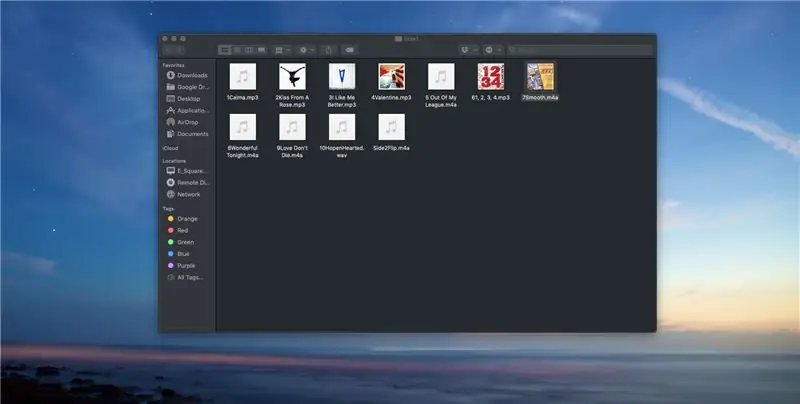
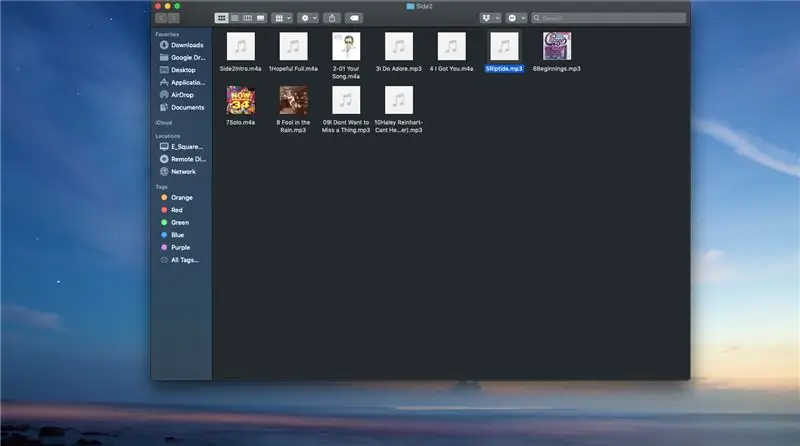
1. Σε έναν υπολογιστή, δημιουργήστε δύο φακέλους για μουσική
2. Αποκτήστε mp3 μουσικής από την προσωπική σας βιβλιοθήκη και αντιγράψτε ή τοποθετήστε τα στο φάκελο
ΣΗΜΑΝΤΙΚΟ: Βεβαιωθείτε για άλλη μια φορά ότι ο χρόνος εκτέλεσης του ήχου σας δεν υπερβαίνει τον χρόνο αναπαραγωγής που έχει η κασέτα σας. Ένας καλός κανόνας ενός λεπτού buffer θα διασφαλίσει ότι δεν θα διακοπεί καμία μουσική.
3. Μετονομάστε τα αρχεία mp3 με αριθμούς ως το πρώτο ψηφίο που θα οργανώσει τη μουσική σας με τη σειρά που θα ηχογραφηθεί
ΣΗΜΕΙΩΣΗ:
Για να προσθέσετε τη vintage έκκληση, ηχογραφήστε τη φωνητική προτροπή λέγοντας: "Αυτό είναι το τέλος της πλευράς 1 (ή A). Το (Tape Name) συνεχίζει στην πλευρά 2 αυτής της κασέτας" (Μπορείτε να γίνετε πιο δημιουργικοί ή να προσθέσετε μουσική υπόκρουση)
4. Συνδέστε το USB στον υπολογιστή και τοποθετήστε τους δύο φακέλους μέσα στη συσκευή USB
Βήμα 3: Ρύθμιση της πλατφόρμας εγγραφής
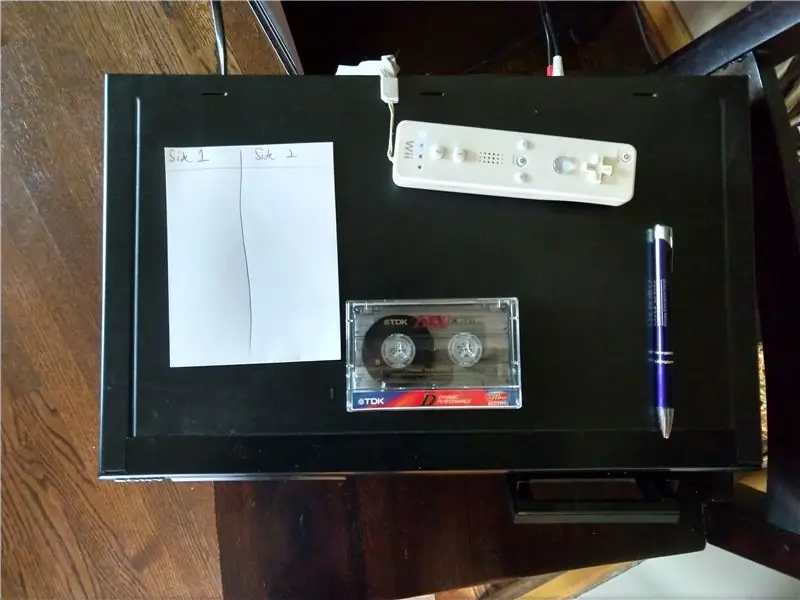
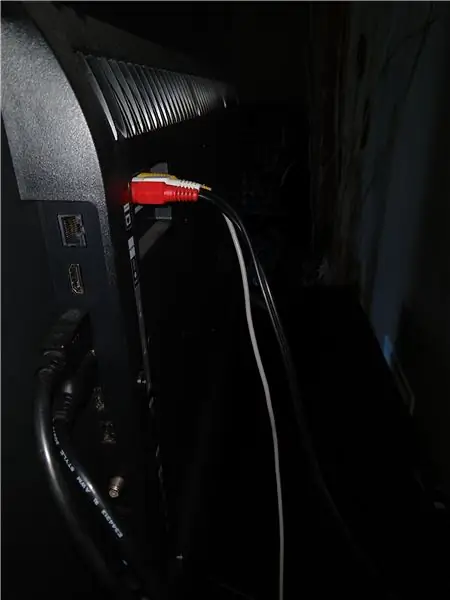


1. Αποκτήστε την κασέτα, το μαγνητόφωνο, τη συσκευή εξόδου RCA, τα καλώδια USB και RCA
2. Στο πίσω μέρος του μαγνητοφώνου, συνδέστε εξόδους RCA ήχου από Wii ή άλλη συσκευή στην είσοδο του συστήματος μαγνητοφώνου
3. Συνδέστε την έξοδο του μαγνητοφώνου στην είσοδο της τηλεόρασης ή άλλου συστήματος RCA
4. Συνδέστε την έξοδο βίντεο από τη συσκευή RCA στην τηλεόραση
5. (Για το Homebrew Wii). Συνδέστε USB στη δεξιά υποδοχή USB στο Wii (χρησιμοποιώντας τη σχάρα παρακάτω ως αναφορά)
6. Ενεργοποιήστε όλες τις συσκευές
ΣΗΜΕΙΩΣΗ: Η Legodano πηγαίνει πολύ πιο βαθιά στη ρύθμιση των κασετών κασέτας και στην εγγραφή τους. Εάν χρειάζεστε μια πιο εμπεριστατωμένη ματιά στη ρύθμιση (χωρίς έξοδο RCB), δείτε το Instructable:
Βήμα 4: (Για το Homebrew Wii) Εγκαταστήστε το WiiMC στο κανάλι Homebrew και ανοίξτε το WiiMC
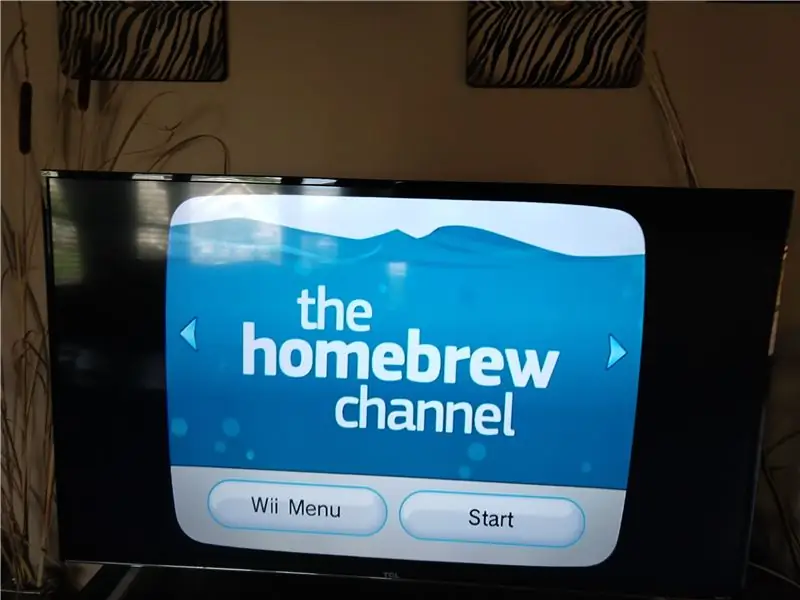
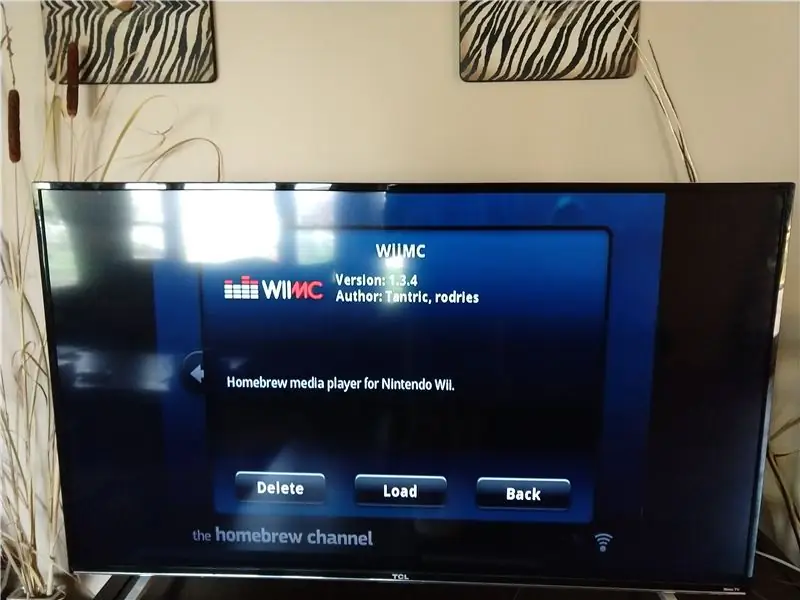
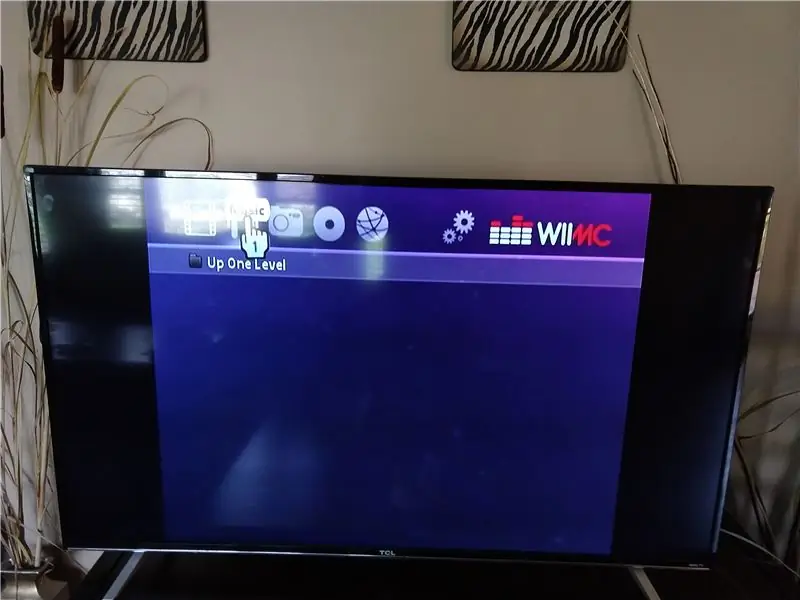
1. Προσθέστε WiiMC στη βιβλιοθήκη του σπιτικού σας
-https://www.wiimc.org/downloads/
Σημείωση: Υποθέτω ότι εάν έχετε εγκαταστήσει το Homebrew στο wii σας, έχετε τη γνώση της προσθήκης σεναρίων και εφαρμογών στη συσκευή σας. Ωστόσο, εάν είστε νέοι σε αυτήν τη διαδικασία, ελέγξτε αυτόν τον πόρο για την προσθήκη εφαρμογών στο Homebrew.
Βήμα 5: Ξεκινήστε την εγγραφή

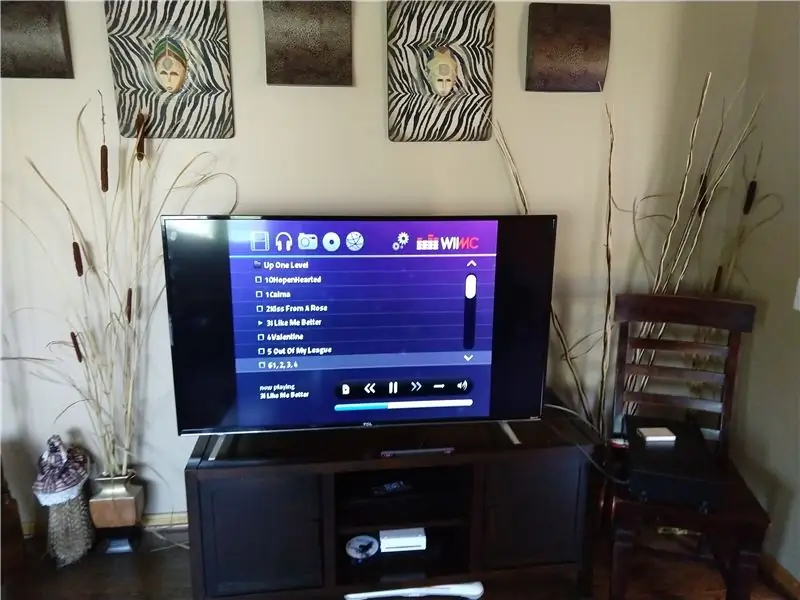


Σημείωση πριν από την εγγραφή:
Εάν η κασέτα έχει μια εγγραφή, καθαρίστε την ταινία ξεκινώντας απλώς την κασέτα από την αρχή, πατώντας το κουμπί εγγραφής και περιμένοντας την ολοκλήρωση της κασέτας
Βήματα:
1. Ελέγξτε το επίπεδο ήχου εισόδου αναπαράγοντας μία από τις ηχογραφήσεις. Το επίπεδο μπορεί να φτάσει, αλλά δεν πρέπει να γεμίσει το κόκκινο τμήμα του μετρητή κασέτας. Γυρίστε το κουμπί του επιπέδου εγγραφής προς τα κάτω για να αντισταθμίσετε τη δυνατή είσοδο.
2. Βεβαιωθείτε ότι η κασέτα βρίσκεται στη σωστή πλευρά και επανατυλίγεται για να ξεκινήσει.
3. Πατήστε το κουμπί εγγραφής ΠΡΩΤΟ στο μαγνητόφωνο και επιλέξτε/αναπαράγετε αμέσως μουσική στη συσκευή RCA για να διασφαλίσετε ότι δεν υπάρχουν μεγάλες παύσεις.
4. Αφού τελειώσει ο ήχος, σταματήστε το μαγνητόφωνο.
-Προαιρετικά: Γράψτε τον αριθμό του μετρητή ταινίας για τη λίστα κομματιών
5. Επαναλάβετε τα βήματα 3-6 μέχρι να εγγραφούν όλα τα κομμάτια.
ΣΗΜΕΙΩΣΗ: Το Legodano πηγαίνει πολύ πιο σε βάθος στην Εγγραφή των Κασετών. Εάν χρειάζεστε περισσότερη βοήθεια ή θέλετε την καλύτερη ηχογράφηση, δείτε το Instructable:
www.instructables.com/id/How-to-Record-Cas…
Βήμα 6: Αναπαραγωγή

Περιστρέψτε και αναπαράγετε ήχο από κασέτα για να διασφαλίσετε ότι όλοι οι ήχοι έχουν εγγραφεί σωστά.
Βήμα 7: Λίστα κομματιών και αισθητική
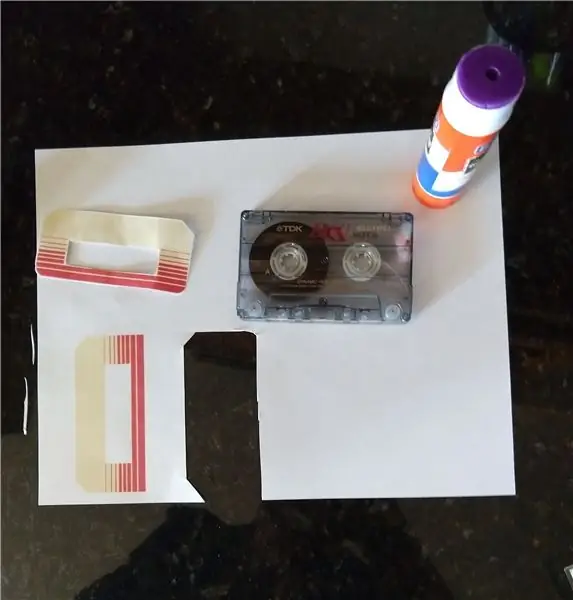
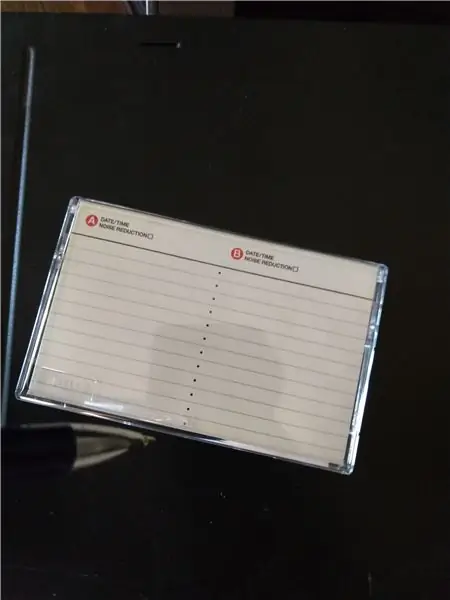
1. Χρησιμοποιήστε γραπτούς αριθμούς μετρητή κασέτας ή πραγματικό μήκος κάθε τραγουδιού (προσθέστε το ένα πάνω στο άλλο με μερικά δευτερόλεπτα επιπλέον για παύση μεταξύ κάθε τραγουδιού που έχει εγγραφεί) για να δημιουργήσετε μια λίστα κομματιών σε κασέτα
2. Εκτυπώστε εξώφυλλα ταινιών από το διαδίκτυο (Προσωπικά, χρησιμοποίησα το εξώφυλλο Awesome Mix που βρέθηκε στο Google και χρησιμοποιήθηκε στο Instructable της UpgradedTech: https://www.instructables.com/id/How-to-make-a-Mixtape-Awesome-Mix -Vol-1-from-Guard/)
Βήμα 8: Εμφανίστε την ταινία σας στην εκλεκτής ποιότητας κασέτα



Η νέα σας vintage κασέτα είναι έτοιμη! Χρησιμοποιήστε το με όποιον τρόπο θέλετε: Προσωπική αναπαραγωγή, δώρο για φίλο, στην οθόνη, μπρελόκ, το ονομάζετε!
Συνιστάται:
PurpleAir Ένδειξη ποιότητας ποιότητας αέρα αέρα: 4 βήματα

PurpleAir Air Quality Status LED Display: Με τις πρόσφατες πυρκαγιές στην Καλιφόρνια η ποιότητα του αέρα στο Σαν Φρανσίσκο έχει επηρεαστεί πολύ. Βρεθήκαμε να ελέγχουμε τον χάρτη PurpleAir ξανά και ξανά στα τηλέφωνα ή τους φορητούς υπολογιστές μας προσπαθώντας να δούμε πότε ο αέρας ήταν αρκετά ασφαλής για να ανοίξει τη νίκη
Ηχογράφηση τραγουδιού σε iPad: 11 βήματα (με εικόνες)

Ηχογράφηση ενός τραγουδιού σε ένα iPad: Μια φίλη μου ρώτησε πρόσφατα πώς θα μπορούσε να ηχογραφήσει μερικά από τα τραγούδια της μόνο με μια κιθάρα και ένα iPad. Τη ρώτησα αν είχε άλλο υλικό εγγραφής, όπως μικρόφωνο και διεπαφή εγγραφής. Δυστυχώς, η απάντηση ήταν όχι και δεν είναι
Πώς να συμπιέσετε τα αρχεία ISO των αντιγράφων ασφαλείας Psp σας σε αρχεία CSO για εξοικονόμηση χώρου .: 4 βήματα

Πώς να συμπιέσετε τα αρχεία ISO των αντιγράφων ασφαλείας Psp σας σε αρχεία CSO για εξοικονόμηση χώρου: Σε αυτό το Instructable θα σας δείξω πώς να συμπιέζετε τα αντίγραφα ασφαλείας των psps σας από ISO σε CSO για να εξοικονομήσετε χώρο στο memory stick σας, χρησιμοποιώντας μόνο ένα κομμάτι λογισμικού που μπορεί να χρησιμοποιηθεί με το Wine In Ubuntu. Θα χρειαστείτε επίσης ένα psp CFW (Cusstom Firm-Ware) για να κάνετε
Πώς να φτιάξετε αρχεία Flash Drive που αντιγράφουν τα αρχεία των χρηστών σιωπηλά και αυτόματα: 7 βήματα

Πώς να φτιάξετε αρχεία Flash των χρηστών που αντιγράφουν αθόρυβα και αυτόματα: ****** ΑΥΤΟ ΤΟ ΚΑΘΗΓΗΤΙΚΟ ΕΙΝΑΙ ΓΙΑ ΣΤΟΧΟΥΣ ΠΛΗΡΟΦΟΡΙΩΝ ΜΟΝΟ ΕΙΝΑΙ ΕΛΕΥΘΕΡΟ ΝΑ ΑΝΤΙΓΡΑΦΕΙΣ ΑΡΧΕΙΑ ΚΑΠΟΙΩΝ ΧΩΡΙΣ ΤΗΝ ΑΔΕΙΑ ΤΟΥ ΟΙ ΠΛΗΡΟΦΟΡΙΕΣ ΧΡΗΣΙΜΟΠΟΙΟΥΝΤΑΙ ΑΠΟΛΥΤΑ *************** Πώς να χτίσετε ένα
Πώς να διορθώσετε μη υποστηριζόμενα αρχεία δεδομένων και να κατεβάσετε τα αγαπημένα σας αρχεία βίντεο για το φορητό σας PSP: 7 βήματα

Τρόπος διόρθωσης μη υποστηριζόμενων αρχείων δεδομένων και λήψης των αγαπημένων σας αρχείων βίντεο για το φορητό σας PSP: Χρησιμοποίησα το Media Go και έκανα μερικά από τα κόλπα για να λειτουργήσουν μη υποστηριζόμενα αρχεία βίντεο στο PSP μου. Αυτά είναι όλα μου τα βήματα που έκανα , όταν έβαλα για πρώτη φορά τα μη υποστηριζόμενα αρχεία βίντεο να λειτουργούν στο PSP μου. Λειτουργεί 100% με όλα τα αρχεία βίντεο στο PSP Po
